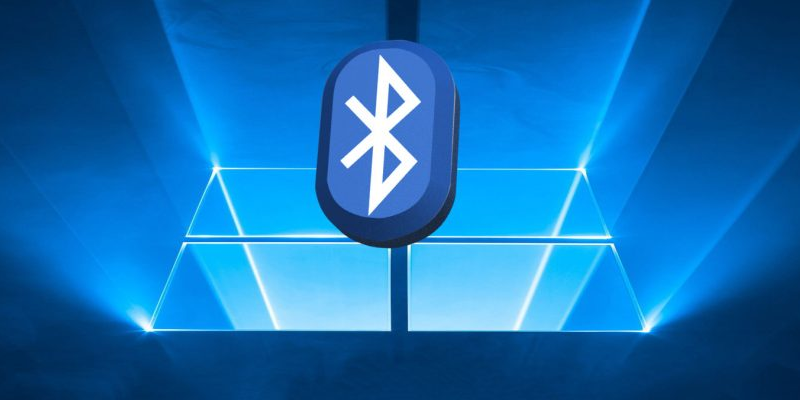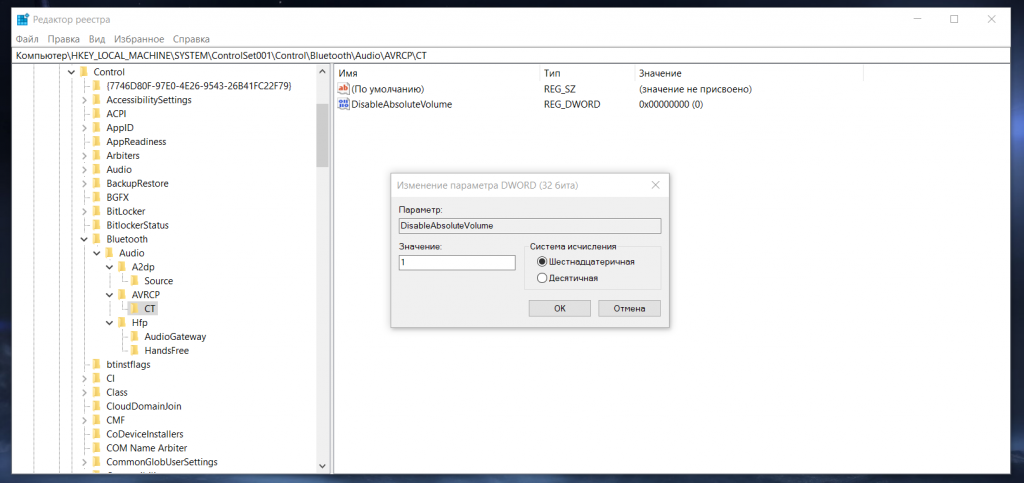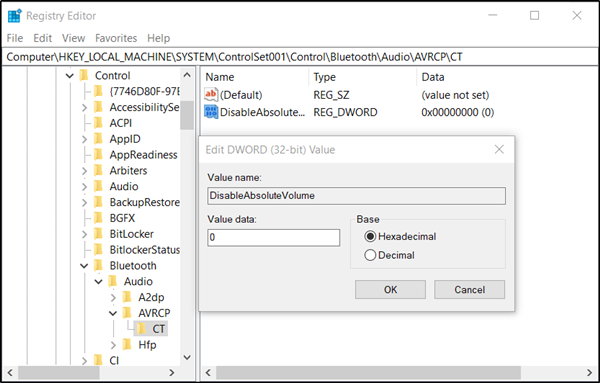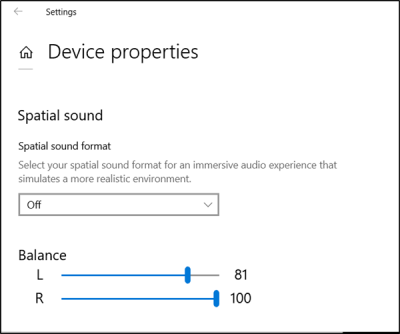Что такое абсолютная громкость
Как и зачем отключить функцию абсолютной громкости Bluetooth аудиоустройств в Windows 10
Одно из важных отличий беспроводных аудиоустройств от проводных — наличие на первых собственной регулировки громкости. И, начиная с обновления April 2018 Update (Windows 10 1803), в системе включена так называемая абсолютная громкость (Absolute Volume). Что это означает? Когда вы регулируете громкость музыки через беспроводные наушники или колонки, то вы меняете при этом и громкость в системе, и наоборот. Однако временами работа абсолютной громкости мешает настроить громкость левого и правого наушника по отдельности, к тому же она не очень удобна, если вы подключаете к одному ПК пару наушников или динамиков — в таком случае перед прослушиванием музыки придется настраивать громкость каждого аудиоустройства по отдельности.
Поэтому, если вы пользуетесь сразу несколькими аудиоустройствами, среди которых есть беспроводные, абсолютную громкость имеет смысл отключить. После этого регулировка громкости на Bluetooth наушниках или колонках никак не будет связана с таковой в системе, но при этом, разумеется, громкость музыки можно будет менять и на самих наушниках, и в Windows. Отключить эту опцию несложно: откройте редактор реестра (проще всего это сделать, вбив в поиск по системе слово «regedit»), перейдите по пути HKEY_LOCAL_MACHINE\SYSTEM\ControlSet001\Control\Bluetooth\Audio\AVRCP\CT, найдите параметр DisableAbsoluteVolume и измените его значение на 1:
После этого перезагрузите ПК, и теперь можно настраивать громкость Bluetooth наушников и колонок без привязки к системе. Для того, чтобы вернуть все как было, просто измените значение параметра обратно на ноль и снова перезагрузитесь.
Как отключить абсолютную громкость в Windows 10
Наушники Bluetooth, как вы знаете, подключаются к вашему телефону по беспроводной сети. Эта возможность позволяет разговаривать по телефону или слушать музыку без использования проводов или шнуров. Вы даже можете отрегулировать громкость левого или правого динамика. Однако в Windows 10 объем ограничен, т. Е. Левая и правая части не могут иметь разные уровни громкости. Тем не менее, если вы хотите изменить наушники с двойным регулятором громкости в Windows 10 отдельно выполните действия, указанные ниже.
Этот пост также может помочь вам, если Центр обновления Windows сломал регулятор громкости Bluetooth, и вам нужно отключить абсолютный объем. Функция абсолютной громкости несовместима с некоторыми устройствами Bluetooth, что приводит к невозможности регулировки громкости устройства Bluetooth. Если у вас возникла эта проблема, ни ползунок громкости на панели задач, ни элементы управления громкостью устройства не влияют на громкость.
Отключить абсолютную громкость в Windows 10
Каждый раз, когда вы изменяете уровень громкости для одного динамика, громкость другого динамика также изменяется автоматически. Таким образом, нет простого способа изменить наушники с двумя регуляторами громкости по отдельности. Это возможно с помощью простой настройки реестра.
Обратите внимание, что этот метод требует, чтобы вы отключили абсолютную громкость, внеся изменения в настройки реестра. Пожалуйста, действуйте осторожно.
Нажмите комбинацию клавиш Win + R, чтобы запустить ‘Пробег‘ диалоговое окно.
В пустом поле поля введите’regedit.exe и нажмитеВойти‘, чтобы открыть редактор реестра.
Перейдите по следующему адресу пути —
На правой панели найдите запись с названием DisableAbsoluteVolume. По какой-то причине, если вы не нашли эту запись, вы можете ее создать. Для этого щелкните правой кнопкой мыши клавишу CT и выберите New> DWORD (32-bit) value. Присвойте этому ключу следующее имя — DisableAbsoluteVolume.
Затем дважды щелкните по нему и установите его значение на 1. По умолчанию — 0.
Перезагрузите вашу систему.
Вы также можете включить или отключить абсолютный объем с помощью кнопки Командная строка выполнив следующие команды:
Чтобы отключить функцию абсолютного объема, выполните:
Чтобы включить функцию абсолютного объема для выполнения:
Перезагрузите Windows, чтобы изменения в реестре вступили в силу.
Теперь, когда вы щелкните правой кнопкой мыши значок динамика на панели задач, выберите ‘Открыть настройки звука‘и щелкните’Управление настройками устройства‘, вам будут видны те же элементы управления, что и раньше.
Когда вы изменяете уровень громкости для одного динамика, другой останется неподвижным и не будет меняться вместе с другим.
Что такое абсолютная громкость?
В чем разница между dB и LUFS?
DBFS — это то же самое, что LUFS?
dBFS ничего не говорит о воспринимаемой громкости, поскольку он измеряет все частоты одинаково в заданной точке. LUFS взвешивается, поэтому частоты, к которым наши уши наиболее чувствительны, считаются более важными, чем те, которые мы не слышим так хорошо.
Что такое громкость LRA?
Диапазон громкости (LRA) — это мера изменения громкости на макроскопической шкале времени. По сути, LRA — это разница в уровне громкости между тихой и громкой частью программы.
Сколько LUFS в дБ?
Именование и единицы измерения
Относительное измерение, такое как значение, относящееся к опорному уровню, LU как единица громкости (1 LU составляет 1 дБ). Абсолютное измерение, LUFS как единица громкости относительно полной шкалы. 1 LUFS можно понимать как 1 дБ в масштабировании AES-17.
Какой хороший диапазон громкости?
Какой стандарт — это громкость?
Стандарты передачи громкости по всему миру
| CTA: стандарт громкости для телетрансляции и распространения онлайн-видео для мобильных и фиксированных устройств | |
|---|---|
| Стандарт | EBU R128 |
| Интегрированный (I) | –23 LUFS (± 0,5 LU) |
| Краткосрочный (Smax) | –18 LUFS / + 5 LU |
| Истинный пик (TPmax) | –1 дБТП |
Сколько RMS в LUFS?
Сколько LUFS должно быть у моего мастера?
Есть ли в Pro Tools измеритель громкости?
В качестве подключаемого модуля AAX для Avid Pro Tools подключаемый модуль Dolby Media Meter предназначен для измерения громкости в реальном времени, позволяя отслеживать уровни во время процесса микширования, чтобы соответствовать требованиям сетевой доставки.
Что означает LKFS?
Громкость, взвешенная по шкале K, относительно полной шкалы (LKFS) — это стандартная единица измерения громкости, используемая для нормализации звука в системах телевещания и других сервисах потоковой передачи видео и музыки.
Что такое отношение пика к громкости?
Отношение пика к громкости
Макродинамика измеряется с использованием отношения пиковой громкости к громкости (PLR), которое представляет собой разницу между максимальным пиковым уровнем и интегрированной громкостью: PLR = Max Peak — Integrated Loudness.
LUFS громче, чем LUFS?
LUFS в перспективе
Что такое EBU +9?
EBU R 128 — рекомендация для нормализации громкости и максимального уровня аудиосигналов. Это в первую очередь соблюдается во время микширования звука теле- и радиопрограмм и применяется радиовещательными организациями для измерения и контроля громкости программы.
Мой Мастер достаточно громкий?
Если вы пытаетесь сопоставить уровень своих мастеров с уровнем коммерческих релизов в предпочитаемом вами жанре музыки, тогда вам потребуется A / B между вашим треком и другими. Если вы чувствуете, что ваш мастер хорошо сливается, то, возможно, он «достаточно громкий». Другой вопрос, хорошо ли это звучит на этом уровне.
Видео: Как пользоваться режимом разработчика в Android
Не раз нам приходили комментарии с просьбой рассказать поподробнее о режиме разработчика в Android. Многие знают, что это такое, но раз вопрос есть, то на него надо ответить.
Активация режима разработчика
Сначала надо активировать режим разработчика. Для этого надо перейти в настройки, найти вкладку “О телефоне”, а в ней поле “Номер сборки” и несколько раз часто тапнуть по нему. После этого в настройках самого смартфона появится новый пункт, который будет называться “Для разработчиков”.
Перед тем как начинать что-то делать, имейте в виду, что все действия производятся на свой страх и риск. Скорее всего, все будет нормально, но есть вероятность, что что-то может пойти не так и нормальное функционирование телефона будет нарушено.
Отчет об ошибке
Можно сформировать отчет об ошибке и отправить его туда, куда нужно. Но в некоторых случаях этот пункт недоступен или отсутствует вовсе. После нажатия на этот пункт начнет создаваться отчет, который создается несколько минут, а за прогрессом можно наблюдать в центре уведомлений. Когда отчет будет сформирован, его можно будет отправить, нажав на него, или отменить отправку, смахнув его в сторону, или сбросив все уведомления.
Пароль для резервного копирования
Пароль, который вводится для того, чтобы защитить ваши резервные копии от несанкционированного доступа, задается самим пользователем и может быть любым. Для того чтобы его задать, нужно открыть этот пункт настроек и ввести его. Если делаете это первый раз, то достаточно заполнить вторую и третью строчку. Если меняете, то надо вводить и установленный ранее пароль. Также можно и удалить пароль. Для этого надо ввести пароль, который был до этого, но не вводить новый.
Не выключать экран
Этот пункт может понадобиться когда вы хотите, чтобы при подключении питания экран оставался постоянно включенным. В обычной жизни это может пригодиться для того, чтобы пользоваться телефоном как часами или навигатором. Но злоупотреблять этим режимом не стоит, так как ресурс экрана не вечен.
Включить режим трансляции операций
Этот режим позволяет сохранять пакеты HCI Bluetooth в отдельном файле, который можно будет найти в специальной папке в памяти телефона. Нужно это в основном для разработчиков и специалистов по безопасности.
Заводская разблокировка
Пункт дает возможность разблокировать загрузчик. Не разблокирует, а только позволяет это сделать. Но если вы в этом не разбираетесь, то тоже лучше не заниматься этим и пройти мимо этого пункта. Тем более, если разблокировать его, то функции защиты не будут работать на устройстве.
Работающие приложения
Этот пункт наоборот может быть полезен простым пользователям, так как тут можно посмотреть сколько памяти “съедает” каждое приложение и остановить его. Если есть какие-то проблемы, то отсюда же можно отправить отчет об ошибке и просто поподробнее изучить сами приложения.
Отладка по USB
Отладка по USB нужна для того, чтобы можно было устанавливать соединение с компьютером используя Android Debug Bridge. Как правило это требуется для получения root-прав и модификации прошивок.
Запретить доступ для USB-отладки
Для отладки по USB требуется авторизовать компьютер для этой работы. Если вы не хотите, чтобы авторизованные ранее компьютеры имели доступ к отладке по USB и хотите, чтобы для них требовалась повторная авторизация, то для этого надо просто запретить доступ для USB-отладки.
Отчет об ошибке
Если активировать этот пункт, то в меню будет добавлена кнопка, которая позволяет создавать и отправлять отчеты об ошибках. По-умолчанию такая кнопка не активна, но после активации ее можно найти, если удерживать кнопку Power как для выключения. Раньше ее там не было, а после активации этого пункта она появляется.
Выбор приложения для фиктивных местоположений
В Android можно на программном уровне изменить свое местоположение не сходя с места. В некоторых играх, или приложениях это может пригодится. Этим можно будет разыгрывать друзей, или обманывать кого-то по поводу своего местоположения. В любом случае, все это можно сделать. Для этого надо скачать какое-нибудь приложения по запросу “Fake GPS” а настроить в нем новое положение. После этого в пункте “Выбрать приложение для фиктивных местоположений” выбрать его.
Сертификация беспроводных мониторов
Тут все понятно из названия. Можно включить отображение параметров сертификации беспроводных мониторов, если вам это нужно
Подробный журнал Wi-fi
Если есть желание подробно отслеживать работу Wi-Fi соединений, то вам сюда. Активировав этот режим, можно включить более подробные отображения в журнале.
Переключаться на мобильную сеть
Активация этого пункта позволит переключаться на мобильную сеть для передачи данных когда сигнал Wi-Fi становится слишком слабым. Но в этом случае надо не забывать про объем включенного трафика или его стоимость, если у вас не безлимит. Странно, что этот пункт спрятали сюда. Например, в iOS это называется ассистент Wi-Fi и находится в обычных настройках.
Не отключать передачу данных
Для быстрого переключения между сетями можно активировать значение, которое позволит не прекращать передачу данных через мобильную сеть даже при активном Wi-Fi подключении. В этом режиме будет проще и быстрее переходит от одной сети к другой.
Конфигурация USB
В этом пункте можно настроить то, что мы настраиваем в шторке уведомлений, когда телефон подключен к компьютеру. А именно режим работы USB. Но в данном случае можно выбрать не просто значение, а значение по умолчанию.
Отключить абсолютный уровень громкости
Этот пункт позволяет отключить абсолютный уровень громкости Bluetooth при возникновении проблем на удаленном устройстве. Под этим подразумевается, например, слишком громкий звук или невозможность его регулировки.
Визуальный отклик
Полезная вещь для любителей скринкаста. Она позволяет показать то место на экране, которого вы коснулись. На каждый день вряд ли пригодится, а для съемки скринкаста, обучающего видео или чего-то подобного может подойти.
Отображение касания
Для простого пользователя это больше просто развлечение, чем полезный инструмент, но тем не менее он позволяет отобразить зафиксированные точки касания экрана. Точки выстроятся в линию, если вы будете двигать пальцем по экрану. Также это может быть полезным, если вы захотите убедиться, что не сбилась калибровка экрана.
Показывать обновление поверхности
Если активировать данный пункт, то экран будет динамично подсвечиваться после обновления его содержимого. Для простого пользователя это может быть полезно например в том случае, когда телефон лежит с включенным экраном и в этот момент приходит сообщение или уведомление. Так будет проще не пропустить его.
Показывать границы элементов
Это пункт не имеет особой полезной нагрузки для простого пользователя. Просто можно увидеть где находятся границы элементов управления и экранных клавиш. Иногда может быть полезным, если хочеться проверить соответствие касаний расположенным элементам.
Написание справа налево
Этот пункт позволит расположить ползунки слева, а текст прижать к правому краю экрана. Просто все станет не так, как это общепринято. Нужно это возможно для левшей или просто людей, которые хотят сделать что-то необычное и немного изменить рутинный интерфейс своего смартфона.
Анимация
Настройка длительности анимации позволит визуально ускорить работу системы. Или наоборот сделать ее очень медленной. Второе возможно понадобится для того, чтобы разыграть не особо разбирающегося в тонкостях настроек друга.
Эмуляция дополнительных экранов
Позволит разработчикам имитировать различные размеры и разрешения экрана.
GPU-ускорение
Настройка позволяет заставить приложения использовать ускорение, если для них это не предусмотрено по умолчанию. Может существенно помочь в работе с графикой, но может и все испортить. Не рекомендовали бы увлекаться работой с этим пунктом.
Показывать обновление экрана
Настройка позволяет подсвечивать области экрана, которые были отрисованы графической подсистемой.
Включить 4x MSAA
Включение принудительной множественной выборки сглаживания. Но естественно надо иметь ввиду, что как и с любым графическим процессом, чем больше сглаживание, тем лучше выглядит картинка, но производительность при этом снижается.
Отключение передачи аудио (USB)
Настройка позволяет отключить автоматическую маршрутизацию на внешние USB-устройства.
Строгий режим
Настройка активирует режим мигания экрана, в том случае, если приложение использует главный поток для выполнения длительной и интенсивной операции.
Загрузка процессора
Позволяет отобразить на экране в виде цветной диаграммы загрузку центрального процессора, или графического чипа. При любых действиях диаграмма меняется и прокручивается. При этом, загрузку графического чипа можно отображать на экране, а можно записывать в специальный файл.
Не сохранять действия
Активация этого пункта позволит удалять сводку действий приложения после того как оно будет закрыто. Двоякое явление. Не всегда это будет хорошо.
Лимит фоновых процессов
Полезная опция для сохранения аккумулятора и производительности смартфона. Из названия видно, что она устанавливает лимит на количество фоновых процессов, которые могут работать одновременно.
Все ANR
Если хочется видеть уведомление системы о том, что приложение не работает или работает не так как должно, то активация этого пункта позволит получать подобные уведомления.
Неактивные приложения
В этом пункте находится встроенный диспетчер неактивных приложений, который позволит регулировать их активность.
Разрешить сохранение на внешние накопители
Если штатно для приложения не предусмотрена возможность установки на внешний накопитель, то активация этого пункта позволит это сделать независимо от “желания” приложения. Но не стоит забывать, что часто приложения не просто так отказываются устанавливаться на внешний накопитель и для этого есть свои причины. Поэтому, если активируете эту возможность, будьте готовы, что что-то может пойти не так.
Изменение размера многооконности
Настройка позволяет менять размер окон в режиме многооконности независимо от того, согласно ли на это приложение. Опять же, если разработчик был против этого, то наверняка у него были не это причины и лучше не лезть в это.
Отключение режима разработчика
Как и было сказано в начале, режим разработчика можно отключить. Хотя отключается он немного другим способом, нежели включается. Для отключения надо будет открыть настройки и перейти в раздел “приложения”. После этого нужно будет найти приложение “Настройки” и зайдя в него стереть все данные. Если это сделать, режим разработчика будет отключен. А если понадобится включить его снова, то сделать это можно будет там же способом, который был описан в начале.
Итоги
Мы рассказали вам про меню настроек разработчика и что означают основные пункты. Как вы поняли, большинство пунктов не для простых пользователей. Они понадобятся или тем, кто действительно является разработчиком, или тем, кто хочет на свой страх и риск поподробнее разобраться в возможностях операционной системы от Google. Еще раз добавим, что если навыков в этой области мало, то лучше даже не пробовать.
Относительная и абсолютная громкость
На практике нередко требуется оценить насколько один звук громче или тише другого. Оценка путем сравнения уровней громкости обоих сигналов в фонах в данном случае не подходит. Убедиться в этом несложно на простом примере. Например, известно, что уровень громкости, создаваемый шумом аплодисментов в концертном зале, составляет примерно 70 фон. Если каким-то образом умудриться удвоить число аплодирующих зрителей, то уровня в 140 дБ, характеризующего болевой порог, они все равно не создадут, как бы не старались. Приведенный пример наглядно иллюстрирует тот факт, что уровни, выраженные в децибелах или в производных от них единицах – фонах, складывать арифметически нельзя. По той же самой причине, если прослушать два звуковых сигнала с уровнями громкости 40 и 80 фон, то второй сигнал отнюдь не покажется нам громче другого в два раза. Все это доказывает, что связь уровня громкости с абсолютной оценкой громкости носит достаточно сложный характер.
Используя эталон абсолютной громкости, можно оценивать и относительные значения уровня громкости различных звуков, сравнивая их с громкостью эталонного звука. Для этого используется следующая методика. Эксперту предъявляются два звука – эталонный тон с частотой 1000 Гц и уровнем 40 дБ (т.е. громкостью в 1 сон) и звук той же частоты, громкость которого требуется оценить. Эксперту предлагается увеличивать уровень измеряемого звука до тех пор, пока его громкость по отношению к эталонному не возрастет в два раза. Поскольку громкость эталонного звука равна 1 сону, то громкость измеряемого звука с удвоенной громкостью принимается при этом равной 2 сонам. Оказывается, что это значение примерно соответствует уровню звукового давления всего в 50 дБ, а не в 80, как можно было бы ожидать, если попытаться использовать процедуру простого удвоения интенсивности исходного звука.
После этого громкость эталонного звука увеличивалась до полученного нового значения в 2 сона, и уровень измеряемого звука вновь увеличивался до двукратного увеличения его громкости. Этому уровню громкости присваивалось значение в 4 сона. Далее процедура повторялась и полученным значениям последовательно присваивались значения в 8 сон, 16 сон и т.д.
Во второй серии экспериментов, которая также начиналась с уровня 40 дБ для тона с частотой 1000 Гц, уровни громкости последовательно уменьшались в 2 раза и им присваивались значения 0,5 сон (соответствует уровню звукового давления 32 дБ или уровню громкости 32 фона), 0,25 сон и т.д.
Эксперимент показал, что на частоте 1000 Гц для уровней, превышающих 40 дБ, увеличение уровня, необходимое для удвоения громкости, остается примерно постоянным и составляет 10 дБ. При уменьшении уровня ниже значения в 40 дБ, разница в уровнях звукового давления, необходимая для уменьшения громкости в 2 раза, как видно из табл. 2.4 и из рис. 2.29, с каждым шагом уменьшается.